کجا می توان برنامه های آموزشی Application Builder را پیدا کرد
با انتشار Application Builder، ما همچنین برنامه های آموزشی را برای شروع به شما ارائه می دهیم. شما می توانید این برنامه ها را هم در کتابخانه برنامه در نرم افزار و هم به صورت آنلاین در گالری مدل پیدا کنید. این منبع شما برای یافتن آموزشها، از جمله نحوه اجرای بهروزرسانی کتابخانه برنامه است.
کتابخانه برنامه
اگر آخرین نسخه COMSOL Multiphysics – نسخه 5.0 – را دانلود کرده اید، می توانید از Application Builder انقلابی استفاده کنید. برای کمک به شما در سرعت بخشیدن به طراحی برنامه های چندفیزیکی خود، ما تعدادی برنامه آموزشی را اضافه می کنیم. اوایل امسال، یک پست وبلاگی نوشتم که در آن می توان مدل های آموزشی COMSOL Multiphysics را پیدا کرد . فرآیند یافتن و بهروزرسانی برنامهها بسیار شبیه به مدلها است.
در اینجا، من شما را از طریق یافتن برنامهها در کتابخانه سازنده برنامه، اجرای بهروزرسانیهای Application Library و افزودن Application Library خود راهنمایی میکنم. در انتهای پست، من همچنین به شما نشان می دهم که کجا می توانید برنامه های آموزشی را در گالری مدل پیدا کنید.
از کجا می توان کتابخانه سازنده برنامه های کاربردی COMSOL Multiphysics را پیدا کرد
برای دسترسی به کتابخانه Application Builder، ابتدا نرمافزار شبیهسازی COMSOL Multiphysics® را راهاندازی میکنیم و روی «File» (یا «Windows» اگر از Mac® یا Linux® استفاده میکنید، کلیک میکنیم. در مرحله بعد، “Application Libraries” را انتخاب می کنیم، که ما را به Application Libraries حاوی برنامه های آموزشی لیست شده بر اساس محصول می برد.
در زمان نوشتن این مطلب، کتابخانه برنامه هنوز کمی خالی به نظر می رسد. با این حال، ما در حال ایجاد و افزودن برنامههای آموزشی بیشتر برای شما هستیم که همه آنها از طریق بهروزرسانیهای کتابخانه برنامه در دسترس خواهند بود (در ادامه در مورد آن بیشتر توضیح میدهیم).
فرض کنید ما علاقه مند به برنامه Tuning Fork هستیم که Bjorn Sjodin در ورودی قبلی وبلاگ به آن اشاره کرد . هنگامی که بر روی گزینه “tuning fork” در زیر پوشه Structural Mechanics کلیک می کنیم، پیش نمایشی از برنامه را می بینیم، مانند:
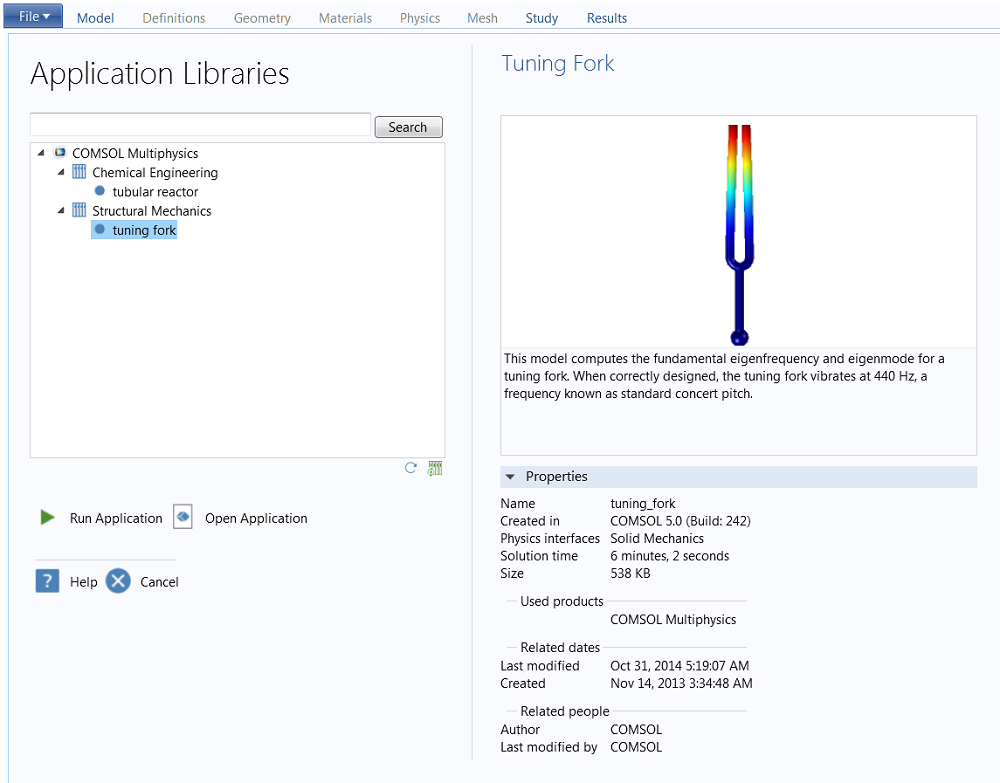
قبل از اجرای اولین بهروزرسانی کتابخانه برنامه، در COMSOL Multiphysics نسخه 5.0 صفحه نمایش داده میشود.
کسانی از شما که از Windows® استفاده می کنید، این گزینه را خواهید داشت که برنامه را اجرا یا باز کنید. کاربران Mac® و Linux® فعلاً ممکن است فقط برنامه ها را اجرا کنند.
اگر روی “Open Application” کلیک کنیم، در Application Builder وارد حالت ویرایش می شویم.
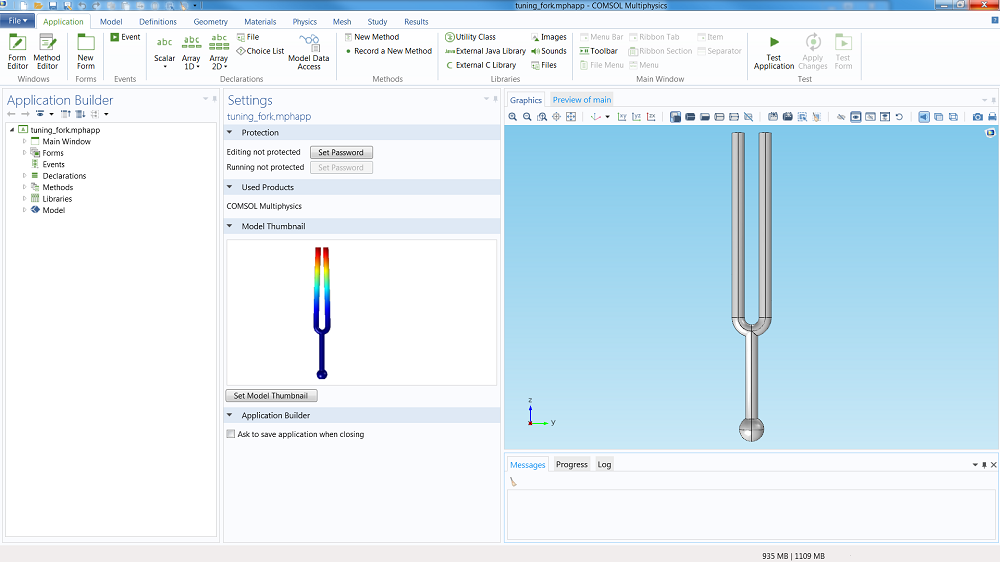
برنامه را باز کنید.
اگر میخواهیم ببینیم برنامه در عمل چگونه به نظر میرسد، به سادگی روی «اجرای برنامه» مستقیماً از صفحه کتابخانههای برنامه (یا در داخل نوار پس از وارد شدن به حالت ویرایش در Windows®) کلیک میکنیم.
در اینجا برنامه Tuning Fork آمده است:
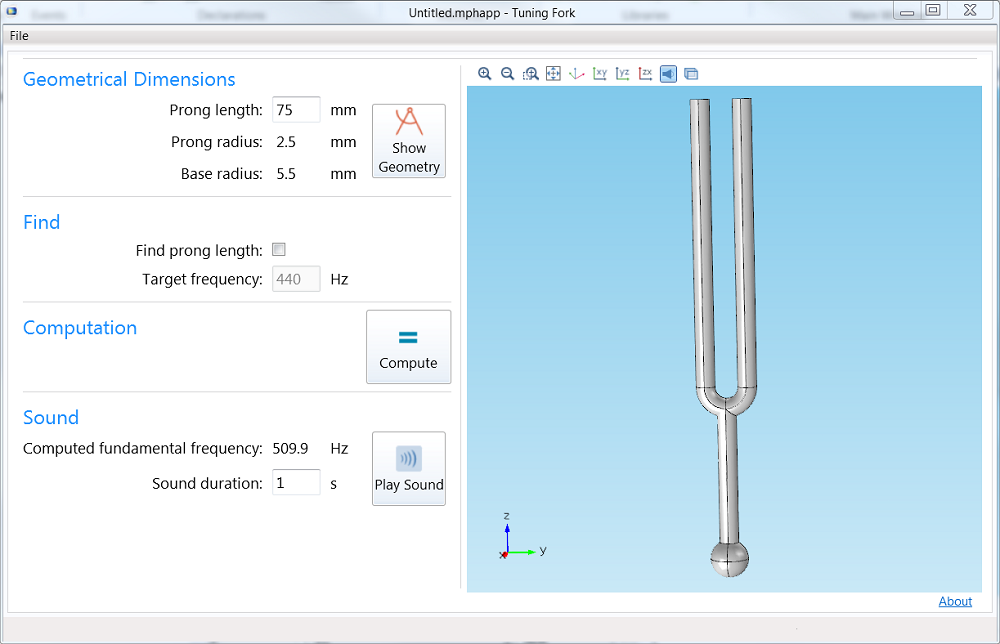
برنامه را اجرا کنید (قبل از اینکه «Compute» را بزنید، همانطور که به نظر می رسد نشان داده می شود).
به روز رسانی های برنامه
با راهاندازی آموزشهای بیشتر، بهروزرسانیهای کتابخانه برنامههای کاربردی زیادی را اجرا خواهیم کرد. بیایید نحوه فعال سازی به روز رسانی ها را مرور کنیم.
نحوه فعال کردن بهروزرسانیهای برنامه مولتیفیزیک COMSOL
برای بررسی بهروزرسانیهای جدید برنامه، باید نرمافزار را از دسکتاپ خود با کلیک راست و انتخاب «اجرا به عنوان مدیر» باز کنیم. سپس، روی “File” کلیک می کنیم و “Help” را انتخاب می کنیم (یا اگر از Mac® یا Linux® استفاده می کنید، فقط روی “Help” کلیک کنید). همچنین، میتوانید به جای پیمایش در منوی File، روی دکمه سبز رنگ در کتابخانههای برنامه کلیک کنید.
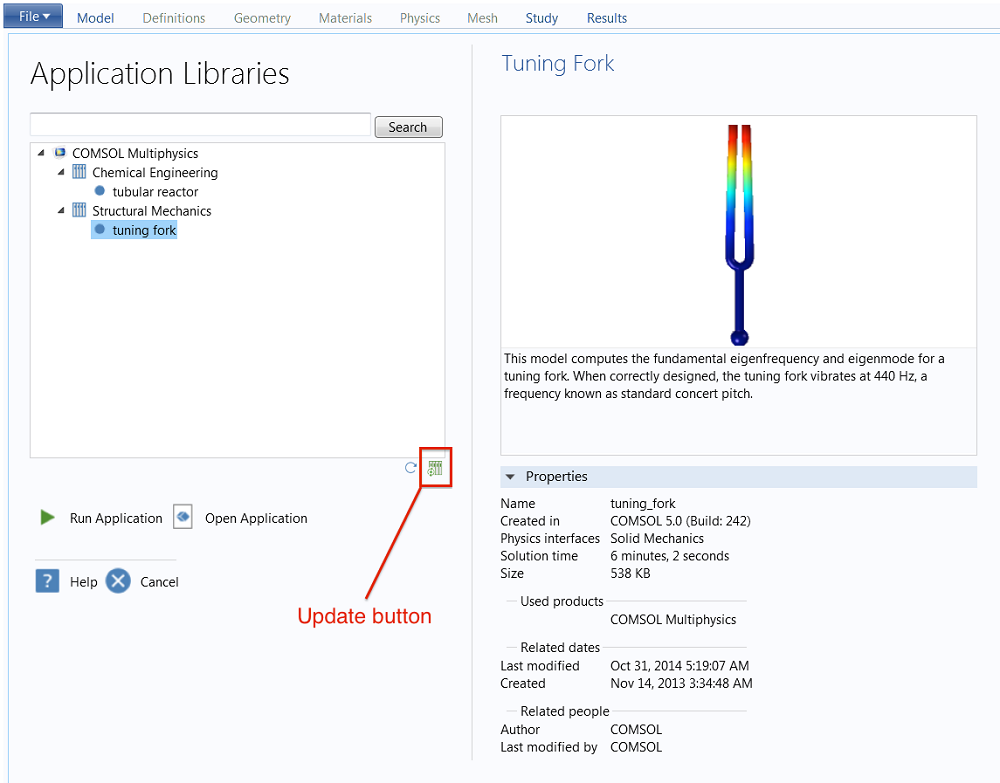
سپس گزینه “Update COMSOL Application Library” را انتخاب می کنیم. در مثال ما در اینجا، میخواهیم اولین بهروزرسانی کتابخانه برنامه را اجرا کنیم، که حاوی برنامه Gas Box است که دانیل اسمیت در مورد آن وبلاگنویسی کرده است :
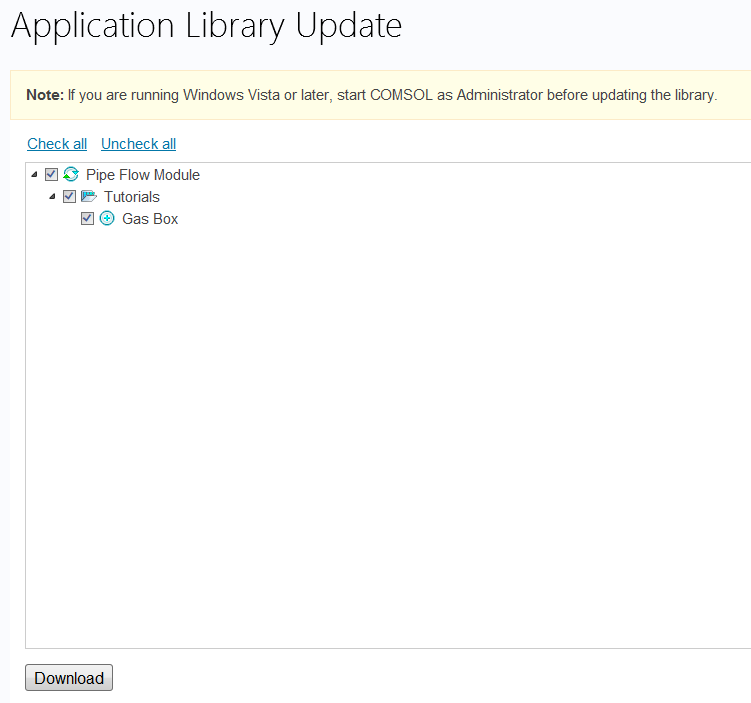
در نهایت، مطمئن میشویم که تمام برنامههایی که میخواهیم در بهروزرسانی قرار دهیم، علامت تیک در کادر کناری داشته باشند و روی دکمه «دانلود» کلیک کنید.
اگر به کتابخانه های برنامه برگردیم، اکنون می توانیم برنامه Gas Box را پیش نمایش، اجرا و باز کنیم:
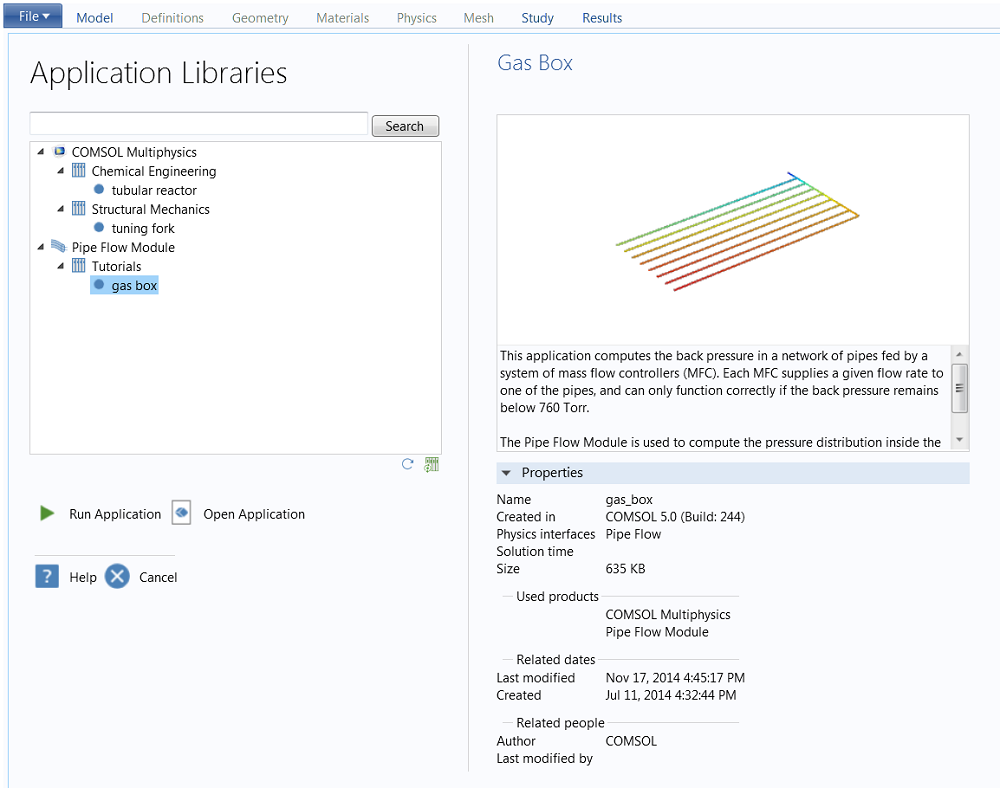
چگونه کتابخانه برنامه خود را اضافه کنید
همانطور که می توانید کتابخانه مدل خود را اضافه کنید، اکنون می توانید کتابخانه برنامه خود را با COMSOL Multiphysics نسخه 5.0 اضافه کنید.
قبل از افزودن کتابخانه خود، برنامه(های) خود را در پوشه ای در رایانه خود ذخیره می کنیم. سپس، به “File” رفته و “Preferences” را از منو انتخاب می کنیم. پس از انتخاب “کتابخانه های برنامه”، صفحه زیر را دریافت می کنیم:
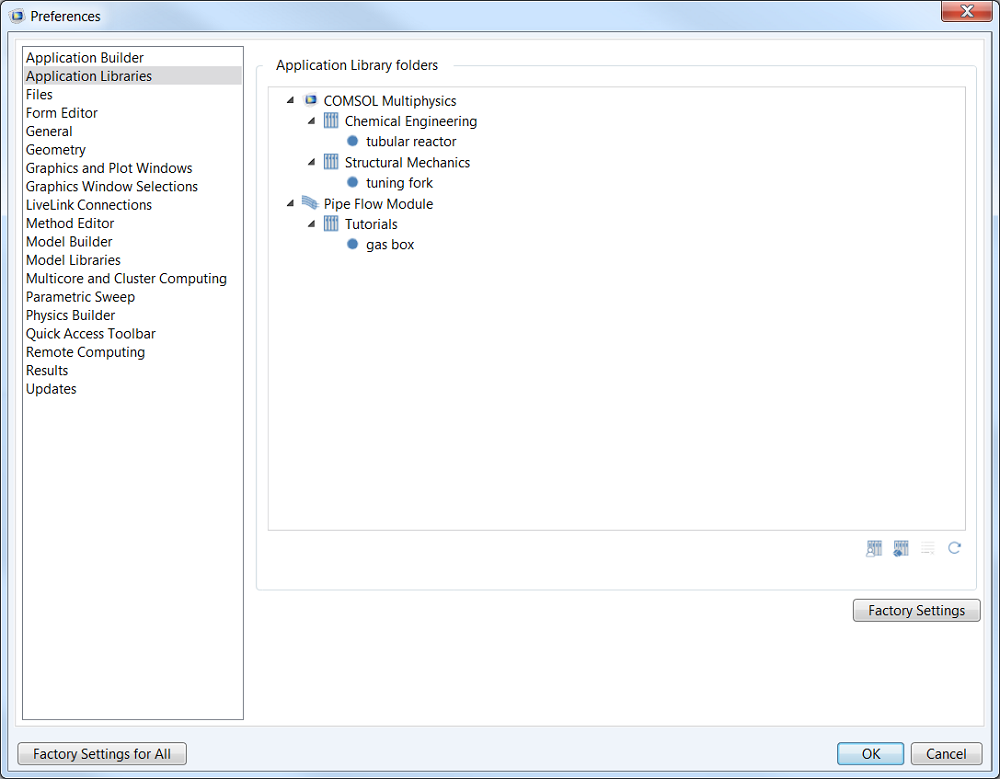
آیا آن دکمه ای را می بینید که روی آن “تنظیمات کارخانه” نوشته شده است؟ دقیقاً بالای آن دکمه، روی نماد سمت چپ کلیک می کنیم که وقتی ماوس را روی آن نگه دارید، «افزودن کتابخانه برنامه کاربر» را می خواند.
در نهایت، ما به پوشه خود که حاوی برنامه ها است می رویم و روی “OK” کلیک می کنیم. پوشه و همه برنامه های مرتبط اکنون در Application Library ظاهر می شوند.
در مورد ما، ما نام پوشه خود را “My Application Folder” گذاشتیم و حاوی یک برنامه است: My Awesome App.
ایناهاش:
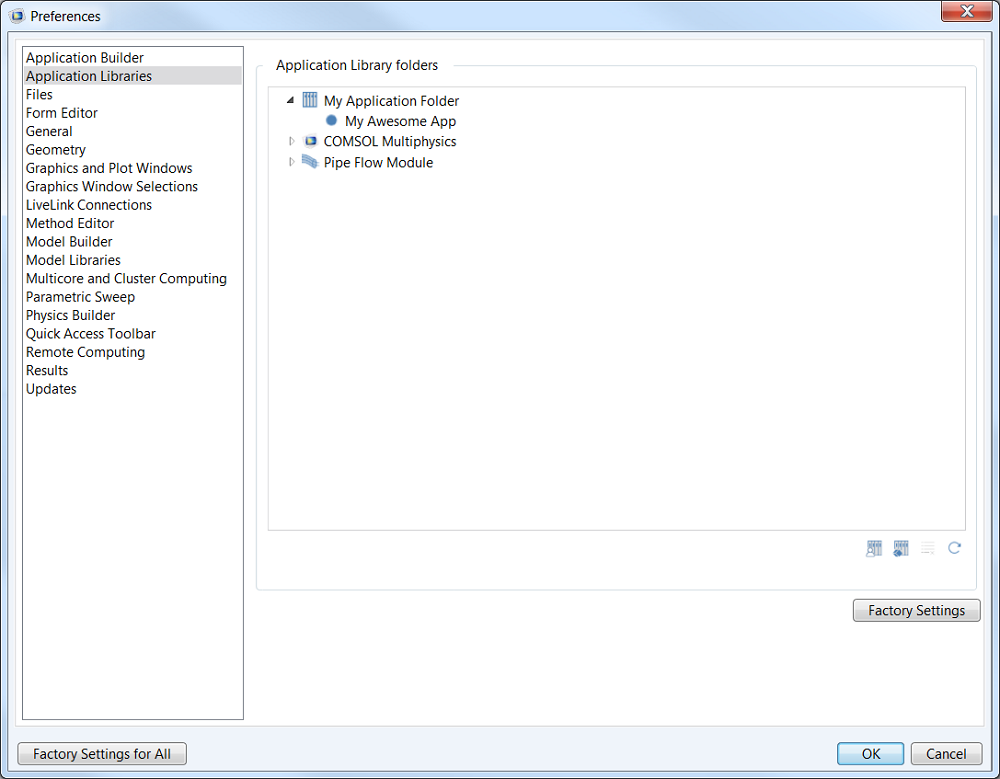
پس از بهروزرسانی کتابخانه و افزودن کتابخانه خود، فهرست کاملی از برنامهها را در کتابخانههای برنامه دریافت میکنیم:
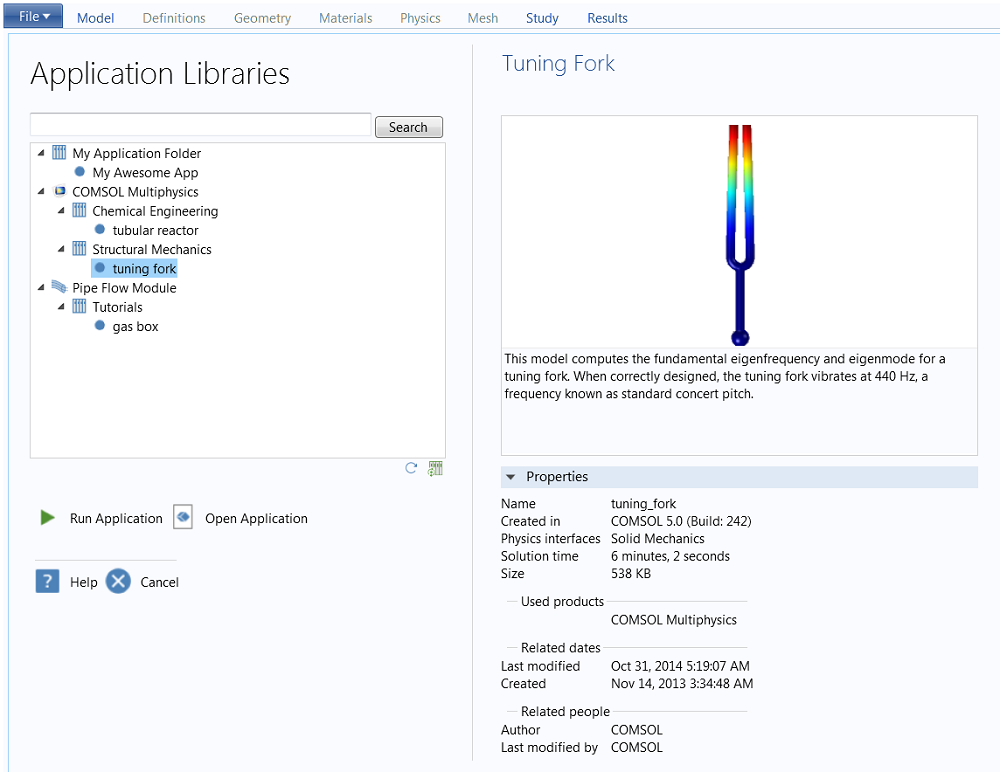
گالری مدل
از آنجایی که یک برنامه شبیهسازی با یک مدل شروع میشود، ما از برخی از مدلهای آموزشی موجود در گالری مدل به عنوان پایهای برای آموزشهای کاربردی استفاده کردهایم.
مدلهایی که به برنامههای کاربردی نیز تبدیل شدهاند، فایلهای MPHAPP را همراه با مستندات معمول و فایلهای MPH برای دانلود در دسترس خواهند داشت. برای دسترسی به فایل برنامه، باید وارد حساب COMSOL Access خود شوید .
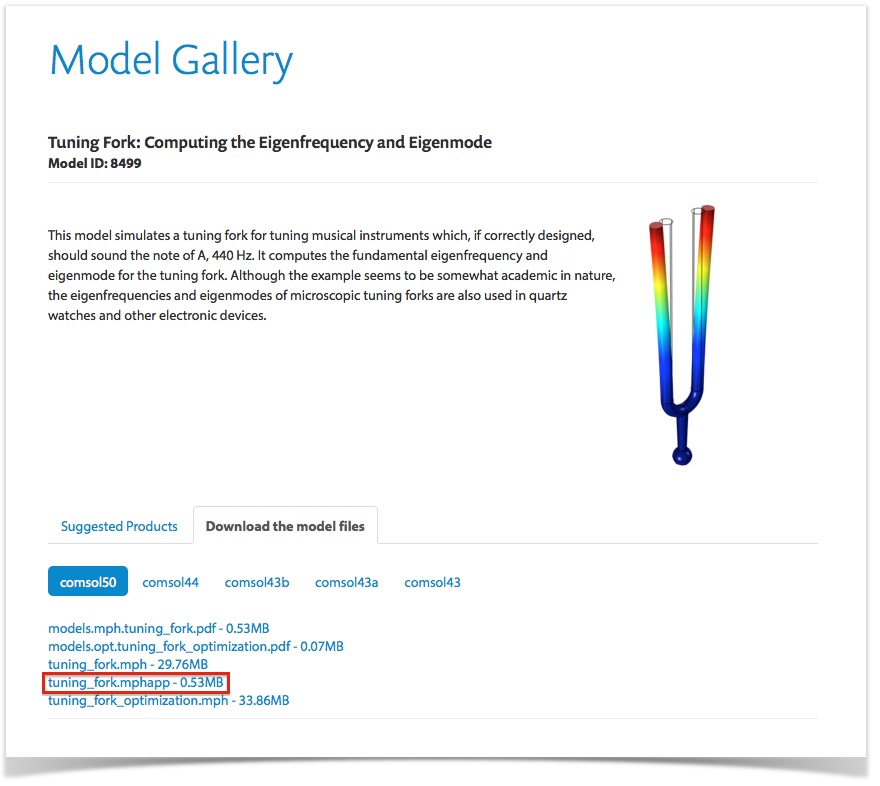
اسکرین شات مدل Tuning Fork با برگه «دانلود فایلهای مدل» باز و نسخه نرمافزار روی 5.0 تنظیم شده است. فایل برنامه در اسکرین شات قرمز مشخص شده است تا مکان آن مشخص شود.
اکنون که میدانید کجا برنامههای آموزشی را پیدا کنید، نوبت شماست که به انقلابی در دنیای شبیهسازی چندفیزیک کمک کنید.
نکات خواندن: پست های وبلاگ مرتبط با برنامه
- نحوه جستجو برای یک برنامه خاص COMSOL Multiphysics®
- برنامه Tuning Fork
- اپلیکیشنهای آموزش مدلسازی ریاضی راکتورهای لولهای
- ایجاد یک برنامه برای مدلسازی کنترل جریان در یک شبکه لوله
- یا به سادگی کل دسته وبلاگ را نشانه گذاری کنید تا همه پست های وبلاگ برنامه را ببینید
مک علامت تجاری شرکت اپل است که در ایالات متحده و سایر کشورها ثبت شده است. لینوکس یک علامت تجاری ثبت شده لینوس توروالدز است.
- لینک دانلود به صورت پارت های 1 گیگابایتی در فایل های ZIP ارائه شده است.
- در صورتی که به هر دلیل موفق به دانلود فایل مورد نظر نشدید به ما اطلاع دهید.
برای مشاهده لینک دانلود لطفا وارد حساب کاربری خود شوید!
وارد شویدپسورد فایل : پسورد ندارد گزارش خرابی لینک

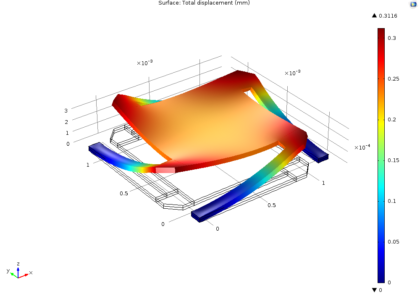
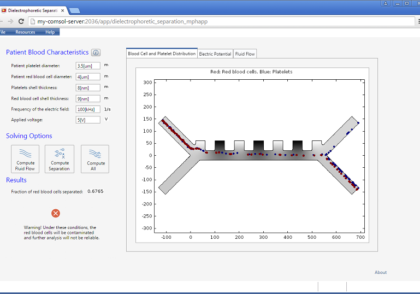
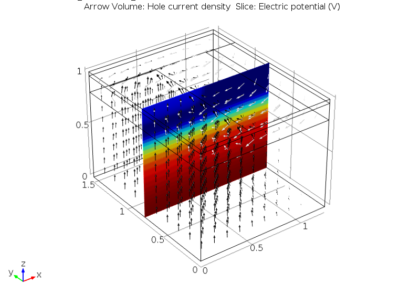
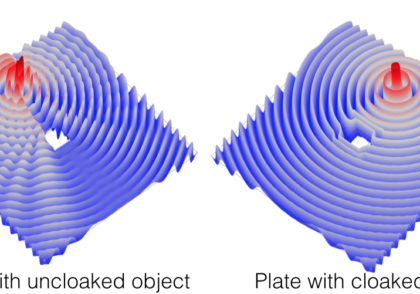
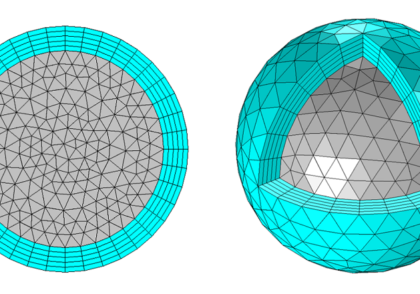
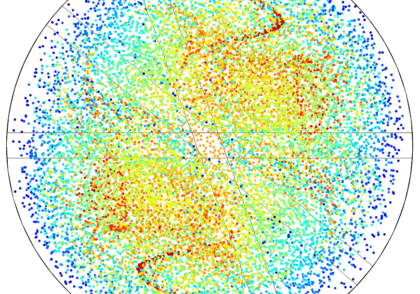
دیدگاهتان را بنویسید